اگر رایانه شما با مشکلی روبرو می شود که مانع از بوت شدن آن می شود ، مانند صفحه نمایش آبی مکرر مرگ (BSOD) ، همه امید از بین نمی رود. یک درایو USB را بگیرید و من به شما نشان می دهم که چگونه آن را برطرف کنید.
اگر رایانه شما با مشکلی روبرو می شود که مانع از بوت شدن آن می شود ، مانند صفحه نمایش آبی مکرر مرگ (BSOD) ، همه امید از بین نمی رود. یک درایو USB را بگیرید و من به شما نشان می دهم که چگونه آن را برطرف کنید.
قبل از تعمیر ویندوز
شما به یک رایانه ویندوز در حال کار ، یک درایو USB و یک اتصال اینترنتی محکم نیاز خواهید داشت. درایو فلش باید حداقل 8 گیگابایت باشد. این فرآیند همه چیز را بر روی آن پاک می کند ، بنابراین مطمئن شوید که از هر پرونده موجود نسخه پشتیبان تهیه کرده اید. برای بارگیری ابزار Media Creation و OS Image ، که در کنار هم به شما امکان می دهد درایو USB Bootable را ایجاد کنید ، به یک اتصال شبکه نیاز دارید.
یک درایو USB Windows Bootable ایجاد کنید
ابزار ایجاد رسانه جادوگری است که شما را از طریق فرآیند ایجاد یک درایو USB قابل بوت راهنمایی می کند. می توانید آن را از صفحه بارگیری ویندوز 11 در رایانه کار کنید: به بخش رسانه نصب Windows 11 بروید و اکنون روی بارگیری کلیک کنید.
اکنون درایو USB خود را در رایانه کار قرار دهید. ابزار ایجاد رسانه ای را که تازه بارگیری کرده اید اجرا کنید و شرایط و ضوابط را بپذیرید. در صفحه Select Language و Edition ، اطمینان حاصل کنید که همه چیز به ترتیب (مانند انگلیسی و ویندوز 11) است و Next را کلیک کنید.
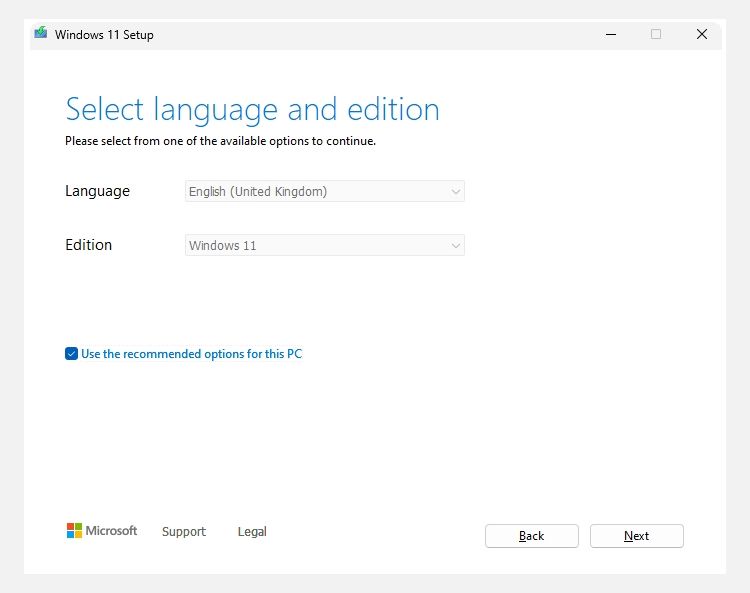
USB Flash Drive را انتخاب کنید و روی Next کلیک کنید.
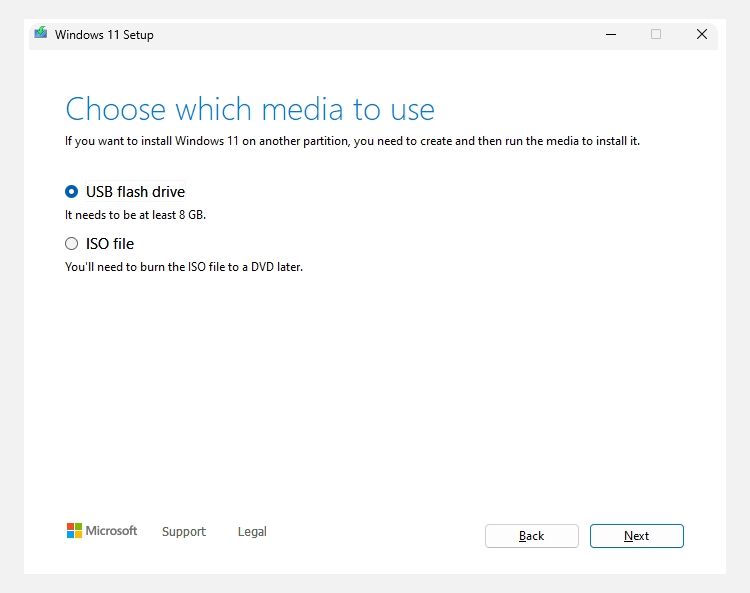
پس از آن ، درایو USB را که می خواهید استفاده کنید انتخاب کنید (به یاد داشته باشید که این روند درایو USB را پاک می کند) و دوباره روی Next کلیک کنید. صبر کنید تا ابزار ایجاد رسانه تنظیم همه چیز را تمام کند.
ویندوز را از درایو USB بوت کنید
درایو USB را در رایانه ای که مشکل دارد وارد کنید ، آن را شروع کنید و کلید را که تنظیمات BIOS/UEFI را باز می کند ، فشار دهید. برای بسیاری از رایانه ها ، این F10 است ، اما شما می توانید ESC ، del ، F1 یا F2 باشد. از آنجا ، USB Stick را به عنوان دستگاه بوت موقت انتخاب کنید.
در رایانه HP من ، مجبور شدم کلید ESC را فشار دهم وقتی که آرم HP را دیدم تا تنظیمات راه اندازی را وارد کنم. سپس ، من F9 را فشار دادم تا صفحه Boot Menu را باز کنم و درایو USB را از لیست گزینه های بوت انتخاب کردم.
در دو صفحه اول که باعث می شود زبان ، ارز و صفحه کلید را انتخاب کنید ، روی Next کلیک کنید تا به صفحه گزینه Select Setup بروید. تعمیر رایانه من را انتخاب کنید و روی Next کلیک کنید. سپس برای دسترسی به صفحه Advanced Boot Options ، روی Troubleshoot> Advanced Options کلیک کنید.
از ابزارهای تعمیر استفاده کنید
شما فقط برای تعمیر رایانه خود به موارد زیر نیاز دارید: تعمیر راه اندازی ، بازیابی سیستم ، سریع فرمان و به روزرسانی های حذف شده. غرق نشوید ، زیرا استفاده از آنها بسیار آسان است.
تعمیر راه اندازی
تعمیر راه اندازی گزینه ای برای رفع مشکلات مربوط به راه اندازی است. این ابزار سیستم شما را برای مشکلات جلوگیری از بوت شدن صحیح آن اسکن می کند. سپس سعی خواهد کرد پرونده های سیستم فاسد ، سوابق بوت و سایر مؤلفه های مهم را ترمیم کند تا دوباره رایانه شما را اجرا کند.
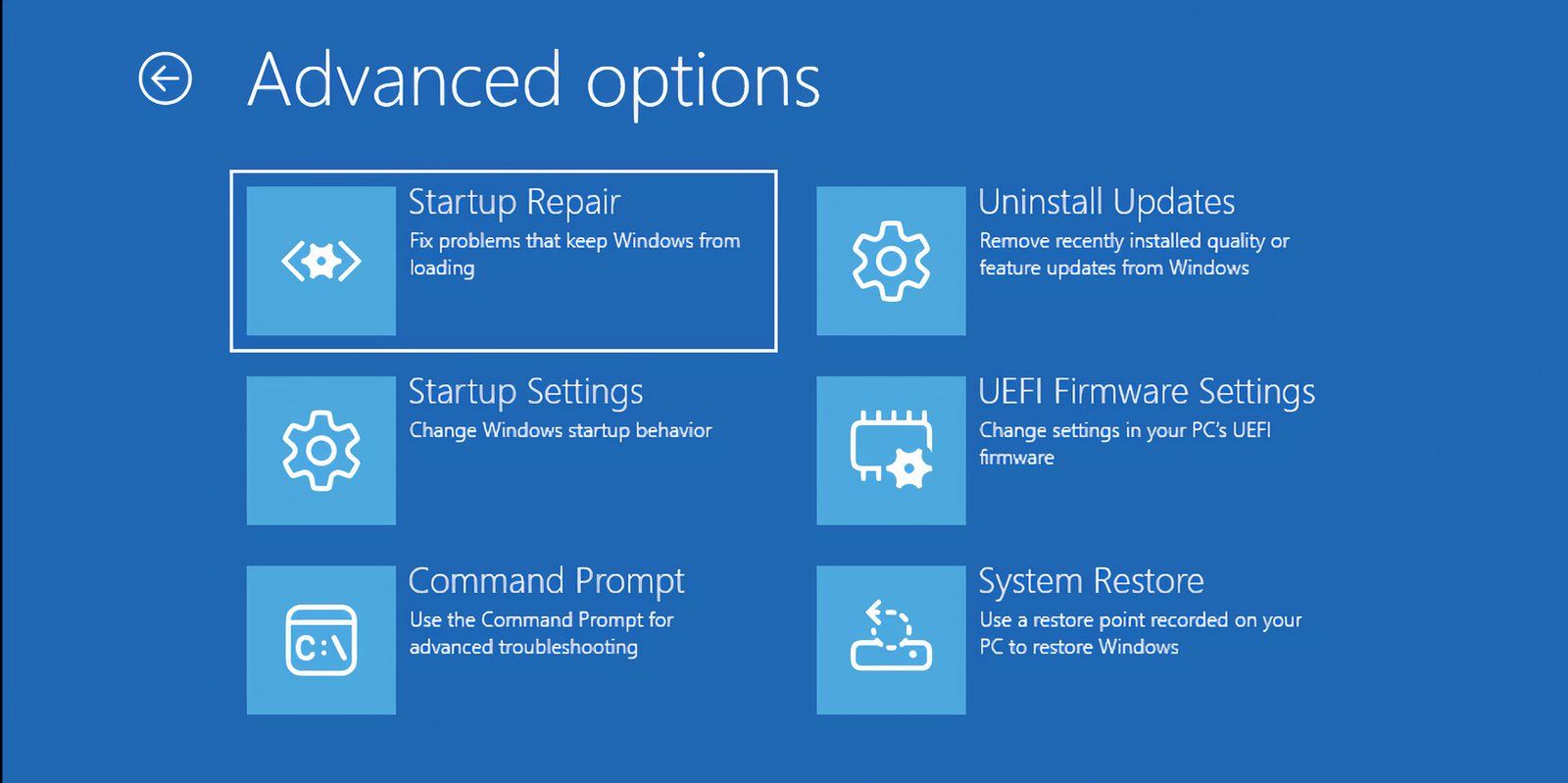
برای استفاده از آن ، بر روی Startup Repair کلیک کرده و سیستم عامل مورد نظر برای تعمیر را انتخاب کنید-اگر یک تنظیم چند بوت داشته باشید ، بیش از یک مشاهده خواهید کرد.
این ابزار برای مشکلات شروع به تشخیص رایانه شخصی شما می کند. اگر هر چیزی را پیدا کرد ، صفحه ای را خواهید دید که به شما می گوید چیزی را برطرف کرده است ، و تمام کاری که باید انجام دهید این است که رایانه خود را مجدداً راه اندازی کنید تا ببینید که آیا این کار می کند. اگر تعمیر راه اندازی انجام نشود ، ممکن است بخواهید گزینه های دیگر را امتحان کنید.
بازیابی سیستم
Restore System به شما امکان می دهد از نقاط بازیابی سیستم استفاده کنید ، که عکس های عکس از رایانه ویندوز شما است که به شما امکان می دهد هنگام کار ، آن را به حالت برگردانید. ویندوز قبل از تغییر سیستم اصلی ، مانند هنگام استفاده از بروزرسانی ویندوز یا نصب انواع خاصی از نرم افزار یا درایور ، آنها را به صورت خودکار ایجاد می کند. حتی می توانید نقاط بازیابی سیستم را به صورت دستی ایجاد کنید.
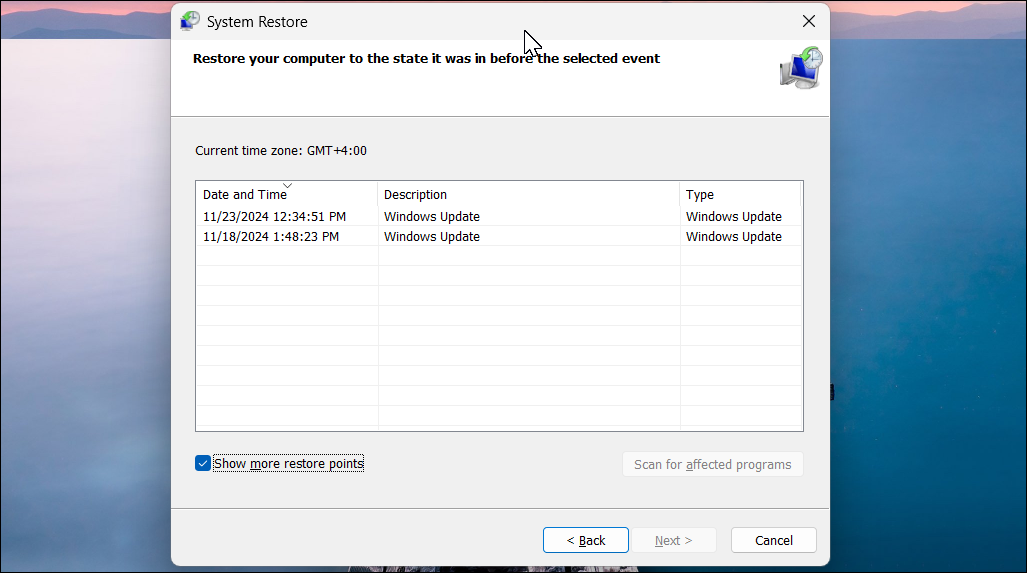
برای استفاده از یک نقطه بازیابی سیستم ، روی سیستم Restore کلیک کنید و مراحل ارائه شده توسط جادوگر را دنبال کنید تا یکی را پیدا کنید. امیدوارم که این امر باعث شود که کامپیوتر شما دوباره کار کند ، به خصوص اگر این مشکل اخیراً پس از یک تغییر خاص اتفاق افتاده باشد.
اعلان فرمان
گزینه Command Prompt ، همانطور که از نام آن پیداست ، رابط فرمان داخلی ویندوز را باز می کند. مفیدترین اقدامات در اینجا هنگامی که رایانه شخصی شما بوت نشود ، اجرای دستورات SFC و Dism است. اولی برای پرونده های سیستم فاسد اسکن می شود و هر چیزی را که پیدا می کند جایگزین می کند ، در حالی که دومی تصویر سیستم ویندوز را تعمیر می کند.
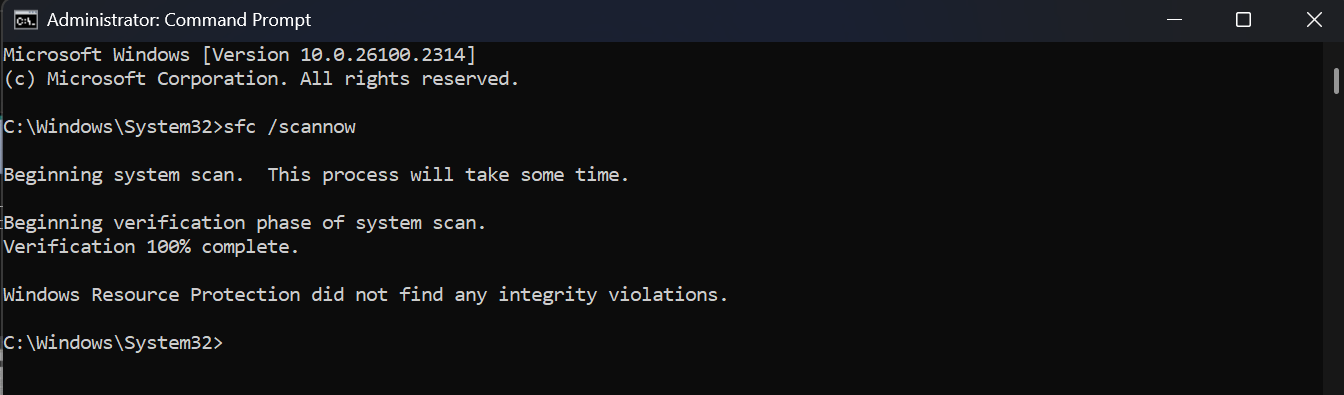
به روزرسانی ها را حذف نصب کنید
اگر مشکلات شما پس از نصب بروزرسانی ویندوز شروع شد ، بر روی حذف Update کلیک کنید. آخرین به روزرسانی کیفیت را حذف کنید یا آخرین به روزرسانی ویژگی را حذف کنید. به روزرسانی های کیفیت به روزرسانی های کوچکتر و مکرر است که به مشکلات امنیتی و اشکالات می پردازد ، در حالی که به روزرسانی های ویژگی نسخه های اصلی هستند (اکنون یک بار در سال برای ویندوز 11 فشار می یابند) که ویژگی ها و تغییرات جدیدی را معرفی می کنند.
در مرحله بعد ، برای حذف به روزرسانی ، بر روی حذف نصب برای ویندوز کلیک کنید. پس از آن ، رایانه خود را مجدداً راه اندازی کنید و بررسی کنید که آیا مشکل برطرف شده است یا خیر.
اگر تمام گزینه های تعمیر را خسته کرده اید و مشکلات همچنان ادامه دارد ، ممکن است با تنظیم مجدد رایانه ویندوز خود ، مشکلات خود را برطرف کنید. خوشبختانه ، شما همچنین می توانید بدون از دست دادن داده های خود این کار را انجام دهید. اما اگر این کار هم انجام نشود ، ممکن است مجبور شوید یک نصب تمیز از ویندوز را انجام دهید ، که تمام داده ها و برنامه های شما را پاک می کند. شروع تازه با نصب ویندوز جدید باید مشکل شما را برطرف کند ، اما برای بازیابی نیاز به تهیه نسخه پشتیبان از پرونده های خود دارید.
